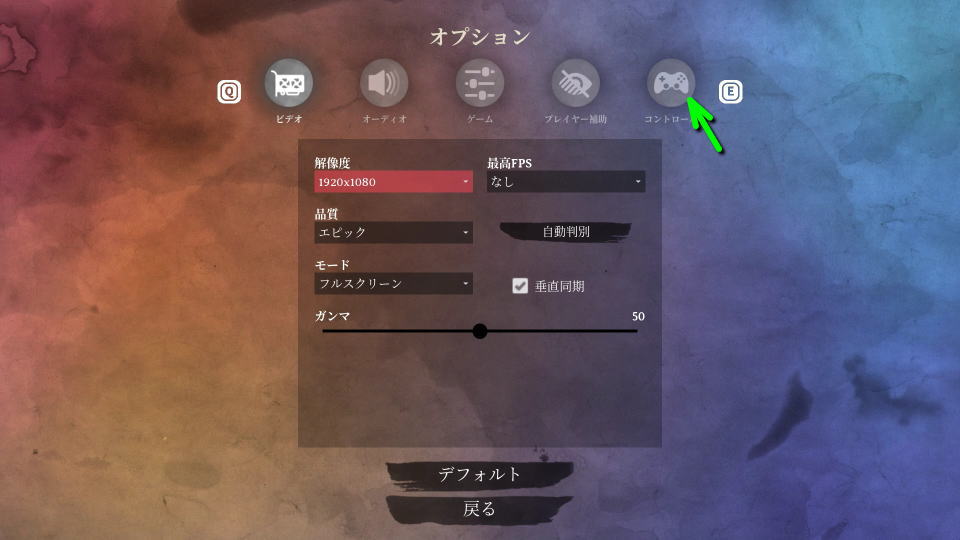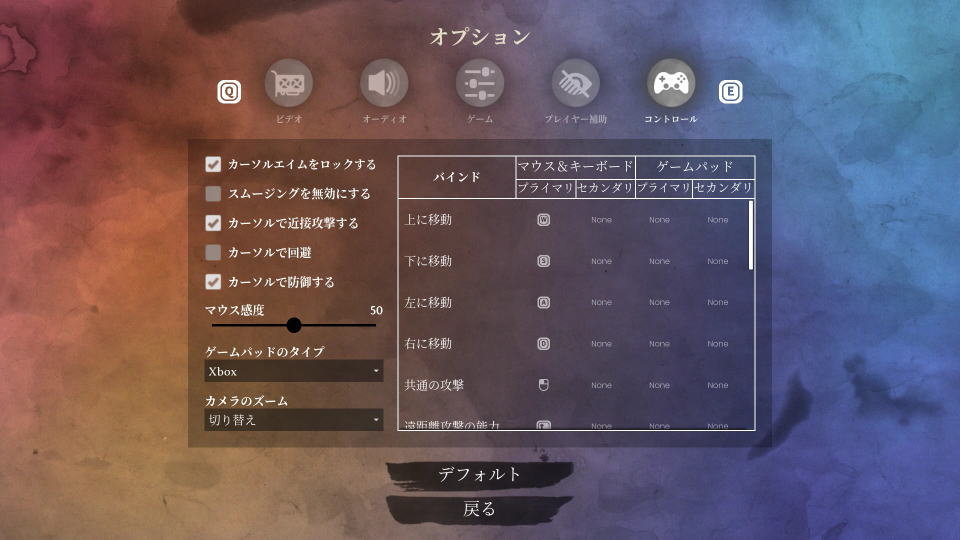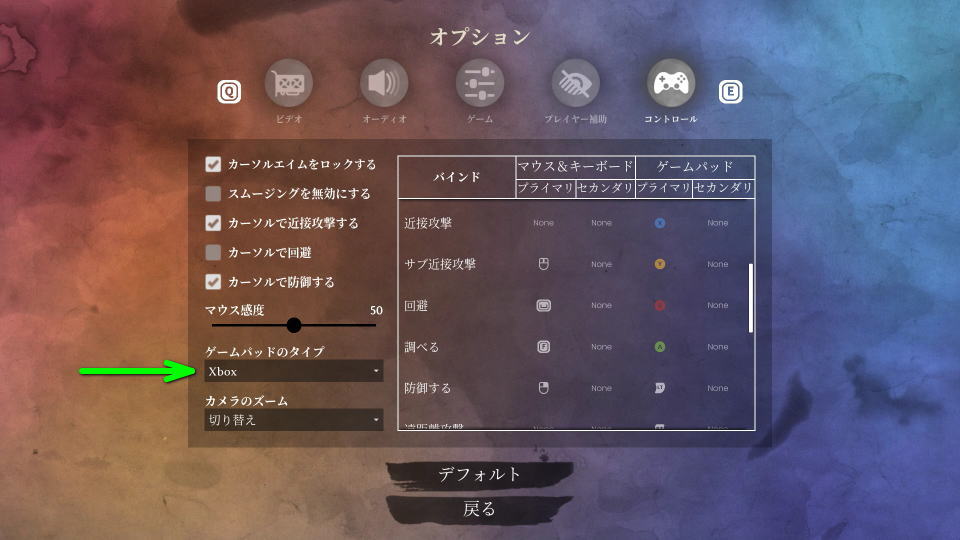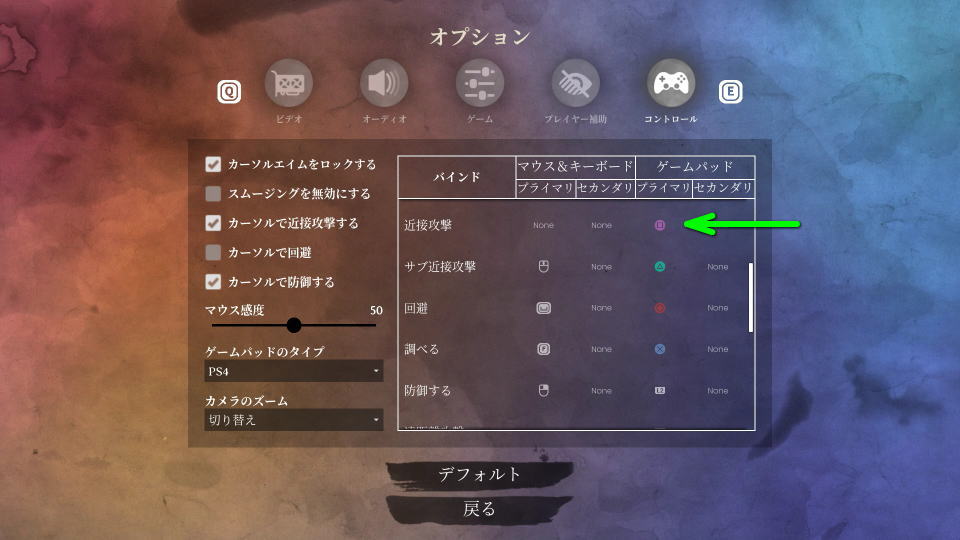現実の世界と夢の世界を行き来しながら無限の戦いに挑む、ローグライクアクションゲームのDreamscaper。
今回の記事ではこの「Dreamscaper」のキーボードや、コントローラーの設定について解説します。
操作の確認方法
Dreamscaperの操作を確認するには、起動後のメインメニューから「オプション」を選択します。
オプションに移動したら、上部の設定項目のうち一番右にある「コントロール」を選択します。
キーボード設定
Dreamscaperの「キーボード設定」です。
| マウス&キーボード | プライマリ | セカンダリ |
|---|---|---|
| 上に移動 | W | |
| 下に移動 | S | |
| 左に移動 | A | |
| 右に移動 | D | |
| 共通の攻撃 | 左クリック | |
| 遠距離攻撃の能力 | 左Shift | |
| サブ攻撃の能力 | Alt | |
| 近接攻撃 | ||
| サブ近接攻撃 | ホイールクリック | |
| 回避 | Space | |
| 調べる | F | |
| 防御する | 右クリック | |
| 遠距離攻撃 | ||
| プライマルアビリティ | Q | |
| セカンダリアビリティ | E | |
| オプションメニュー | Eec | O(オー) |
| スペシャルアビリティ | Tab | |
| ボム | Z | |
| マップを見る | M | |
| インベントリを確認する | I(アイ) | |
| ジャーナルを確認する | J | |
| カメラをズームイン | C | |
| カメラをズームアウト | X |
コントローラー設定
Dreamscaperの「コントローラー設定」です。
また左下にある「ゲームパッドのタイプ」を切り替えると、任意のボタン表示に変更できます。
ただしXbox Game Pass版では、普段利用しているDUALSHOCK 4が反応しませんでした。
| コントローラー | Xbox | DUALSHOCK 4 |
|---|---|---|
| 近接攻撃 | X | □ |
| サブ近接攻撃 | Y | △ |
| 回避 | B | × |
| 調べる | A | ○ |
| 防御する | LT | L2 |
| 遠距離攻撃 | RT | R2 |
| プライマルアビリティ | LB | L1 |
| セカンダリアビリティ | RB | R1 |
| オプションメニュー | メニュー | OPTIONS |
| スペシャルアビリティ | 方向パッド上 | 方向キー上 |
| ボム | 方向パッド下 | 方向キー下 |
| マップを見る | L3 | |
| インベントリを確認する | ビュー | SHARE |
| ジャーナルを確認する | ビュー | SHARE |
| カメラをズームイン | 方向パッド右 | 方向キー右 |
| カメラをズームアウト | 方向パッド左 | 方向キー左 |

🛒人気の商品が日替わりで登場。毎日お得なタイムセール
📖500万冊の電子書籍が読み放題。Kindle Unlimited
🎵高音質な空間オーディオを体験しよう。Amazon Music Unlimited
🎧移動中が学習時間。Audible 30日間無料体験キャンペーン
📕毎日無料で読めるマンガアプリ「Amazon Fliptoon」